
Thêm và sắp xếp dữ liệu bảng trụ trong Numbers trên máy Mac
Để chọn dữ liệu bạn muốn hiển thị trong bảng trụ, bạn có thể thêm các trường vào ba phần: Cột, Hàng và Giá trị. Theo mặc định, các trường số được thêm vào Giá trị và các trường khác không phải là số được thêm vào Cột hoặc Hàng. Bạn có thể di chuyển các trường bên trong phần hoặc giữa các phần, để thay đổi cách dữ liệu được sắp xếp trong bảng xoay.
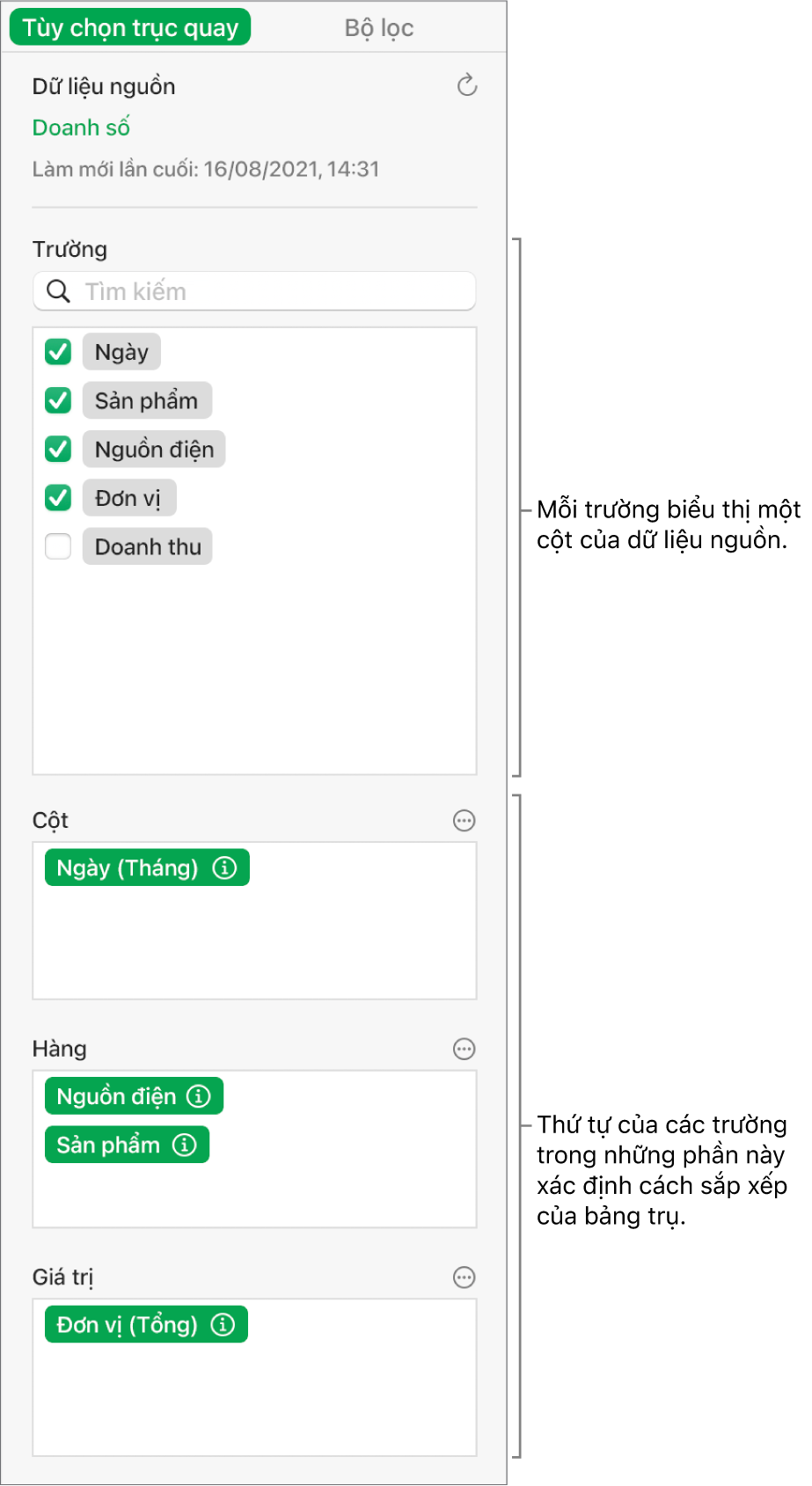
Thêm các trường vào bảng trụ
Chọn bảng trụ.
Trong tab Tùy chọn trục quay của thanh bên Sắp xếp
 , hãy thực hiện bất kỳ tác vụ nào sau đây:
, hãy thực hiện bất kỳ tác vụ nào sau đây:Tự động thêm các trường vào Hàng, Cột hoặc Giá trị: Chọn hộp kiểm bên cạnh trường bạn muốn thêm.
Trường xuất hiện trong phần Cột, Hàng hoặc Giá trị, dựa trên loại dữ liệu trong trường đó.
Thêm các trường vào Hàng, Cột hoặc Giá trị theo cách thủ công: Kéo trường từ danh sách vào một trong các phần.
Sau khi bạn thêm dữ liệu nguồn mà mình muốn phân tích, bạn có thể sắp xếp lại và di chuyển các trường để thay đổi cách dữ liệu được nhóm, như được mô tả trong tác vụ tiếp theo.
Nếu bảng trụ bị trống (chẳng hạn như khi bạn tạo bảng trụ đó lần đầu tiên), bạn cũng có thể bấm vào liên kết trong nút xuất hiện phía trên bảng để xem tab Tùy chọn trục quay.
Sắp xếp lại và di chuyển các trường
Để thay đổi cách dữ liệu được nhóm trong bảng trụ, bạn có thể sắp xếp lại các trường bên trong một phần trong tab Tùy chọn trục quay và di chuyển các trường sang các phần khác. Khi bạn sắp xếp lại và di chuyển các trường, bảng trụ sẽ tự động cập nhật để hiển thị cách sắp xếp mới.
Chọn bảng trụ.
Trong tab Tùy chọn trục quay của thanh bên Sắp xếp
 , hãy kéo trường vào bên trong phần để thay đổi thứ tự của các trường hoặc kéo trường vào một phần khác.
, hãy kéo trường vào bên trong phần để thay đổi thứ tự của các trường hoặc kéo trường vào một phần khác.Để hoán đổi nhanh các trường Cột và Hàng, hãy bấm vào
 bên cạnh Cột hoặc Hàng, sau đó bấm vào Hoán đổi các trường cột và hàng.
bên cạnh Cột hoặc Hàng, sau đó bấm vào Hoán đổi các trường cột và hàng.
Xóa các trường
Bạn có thể xóa thông tin khỏi bảng trụ bằng cách xóa các trường riêng lẻ khỏi một phần (trong tab Tùy chọn trục quay) hoặc xóa tất cả các trường trong một phần. Việc xóa các trường không ảnh hưởng đến dữ liệu nguồn.
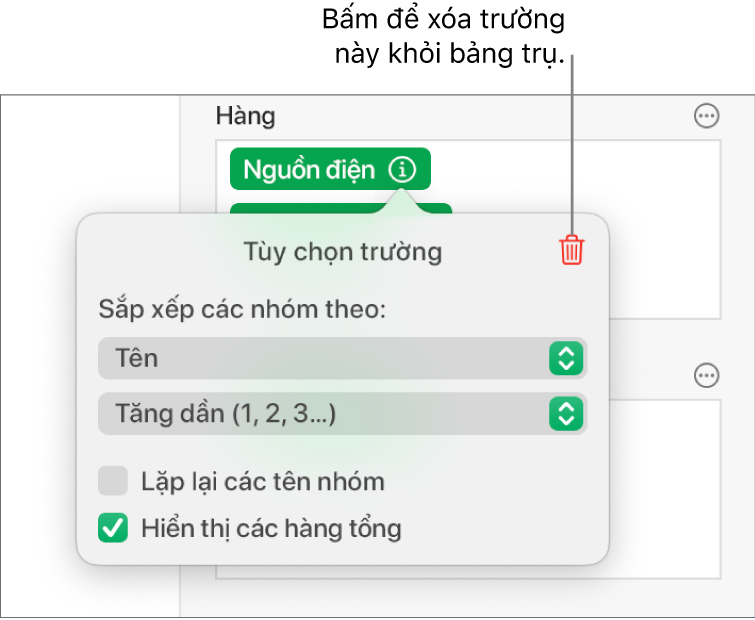
Chọn bảng trụ.
Trong tab Tùy chọn trục quay của thanh bên Sắp xếp
 , hãy thực hiện bất kỳ tác vụ nào sau đây:
, hãy thực hiện bất kỳ tác vụ nào sau đây:Xóa các trường riêng lẻ: Bấm vào
 bên cạnh trường bạn muốn xóa, sau đó bấm vào
bên cạnh trường bạn muốn xóa, sau đó bấm vào  .
.Xóa tất cả các trường khỏi phần: Bấm vào
 bên cạnh Cột, Hàng hoặc Giá trị (tùy thuộc vào phần bạn muốn xóa), sau đó chọn Xóa trường cột, Xóa trường hàng hoặc Xóa trường giá trị.
bên cạnh Cột, Hàng hoặc Giá trị (tùy thuộc vào phần bạn muốn xóa), sau đó chọn Xóa trường cột, Xóa trường hàng hoặc Xóa trường giá trị.
Sau khi bạn thêm các trường, bạn có thể thay đổi cách dữ liệu được sắp xếp, nhóm, tính toán, v.v. Xem Thay đổi cách dữ liệu bảng trụ được sắp xếp, nhóm và hơn thế nữa trong Numbers trên máy Mac.
